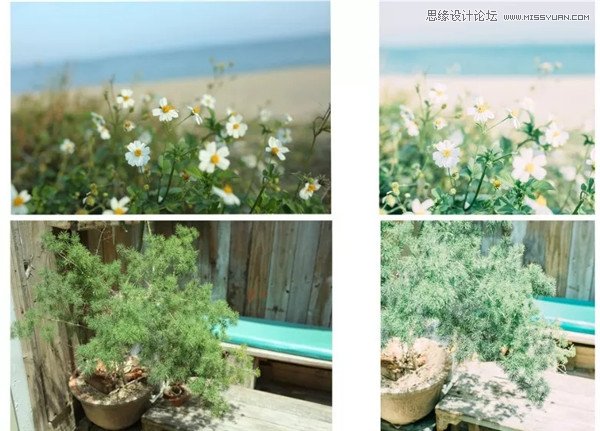Photoshop快速调出人像日系胶片风效果

来源:未知 作者: 小武拉莫
谈到日系清新风格,大家一定会提到滨田英明老师,他的作品集《Haru and Mina》充满了日系摄影的恬淡与清新,喜欢拍摄日系风格的朋友都被这组作品刷过屏。

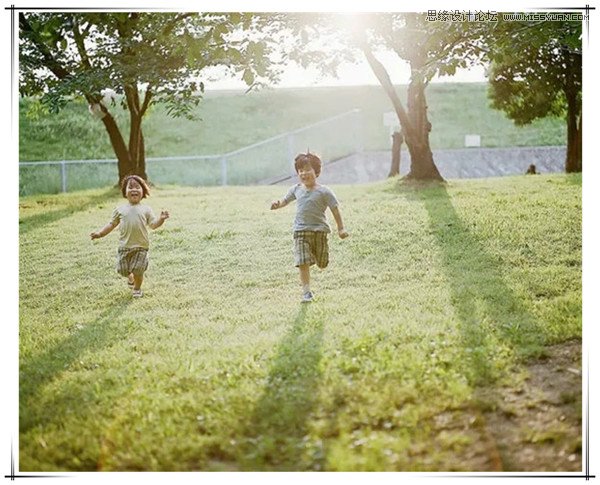

那么问题来了 ,这种清新的胶片感该怎么调出来呢?嘿嘿,今天就手把手教大家调出具有滨田英明风格的日系片子。

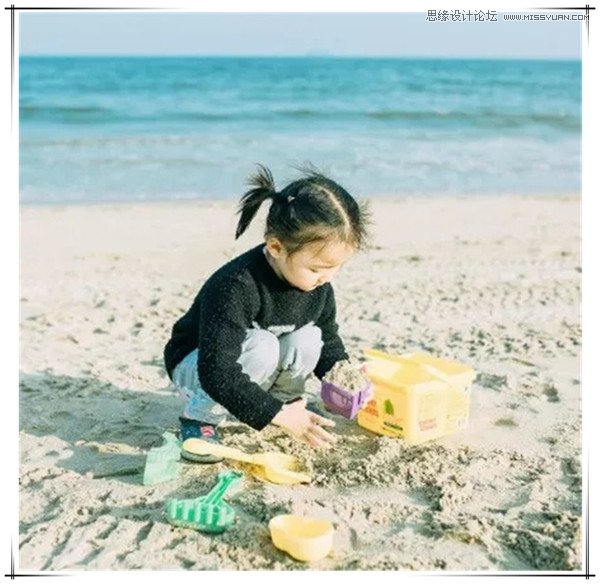

最近发了两组清明拍的片子,玩相机的朋友们都问我是单反拍的还是胶片相机拍的?这种类似滨田英明小清新的片子怎么进行调色?
首先,我要跟大家强调两点:
拍照前期很重要,要控制好光比,多利用侧逆光。
我们要去发现和学会去记录身边美好的东西。
拍摄时间:下午5::00
拍摄设备:佳能5D3+适马35 1.4Art

可以看出原片,因为傍晚光线比较好,所以片子整体感觉较透。但是花长得太低了,加上个人爱干净,没有趴下拍,导致成片海平面有点偏。
后期怎么调整出具有滨田英明的日系胶片感呢?

第一步:把照片导入Lr,因为傍晚阳光很黄,所以前期我把色温降低,这样原片看起来会比较干净。

第二步:降高光,提阴影,降低白色色阶,提高黑色色阶。
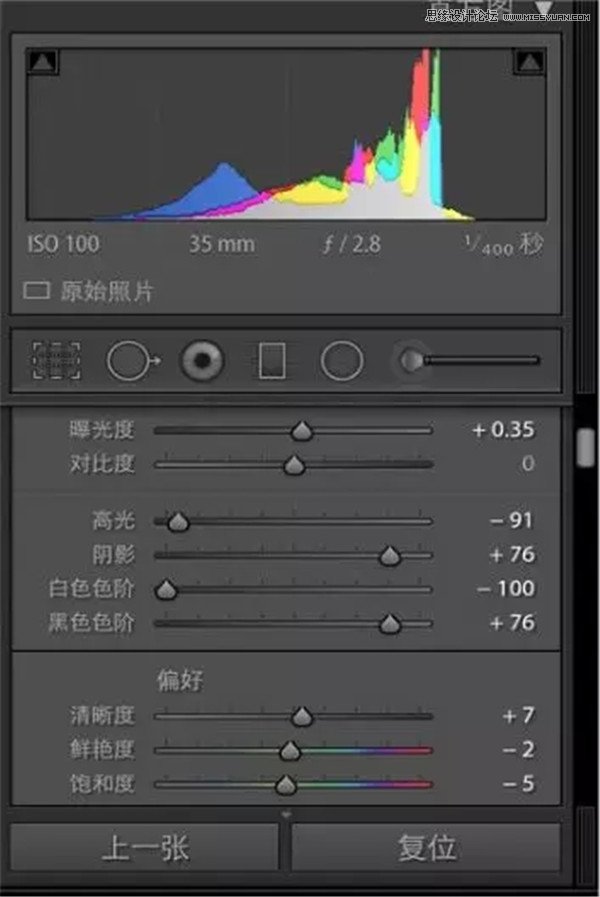
这样做的目的是使照片发灰,后面再用曲线来找回照片的对比,同时为了照片稍微晚低饱和一点,降低一点饱和度和鲜艳度。

第三步:调整各个通道的曲线,以下是模仿胶片风的曲线调法。由于曲线比较复杂,在这里不展开,大家只要记住S型是胶片曲线就行。
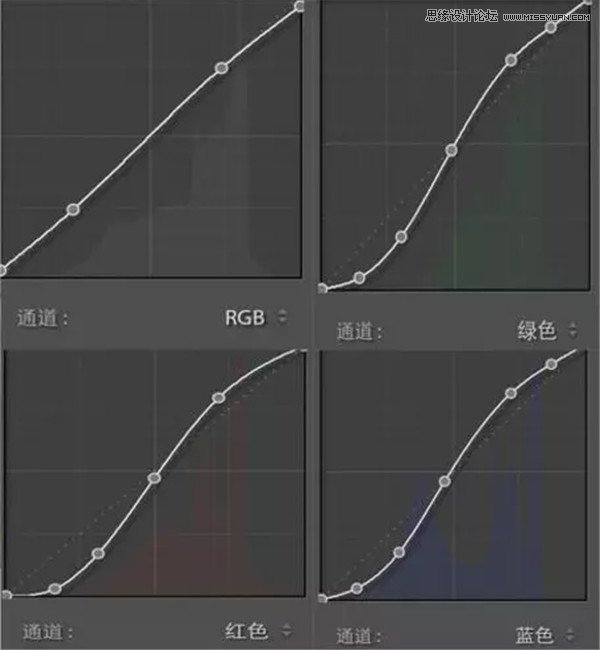
经过曲线的调整,照片不灰了,在这里要注意一下,曲线是S型,调整幅度根据自己的片子和实际情况判断,一般调静物幅度可以稍微大点。

Tips:对比度分为色彩对比和明暗对比。我们降高光提阴影,降白色提黑色,所降低的是明暗对比。 后来拉了S曲线。不仅找回了明暗对比,还会提高色彩对比。这样片子不仅不发灰了,而且还给照片增加了胶片的色彩感。
第四步:调整HSL,因为我想让片子偏清新淡雅一点,所以把全部颜色的饱和度降低了,几乎所有颜色的明亮度都提亮了。
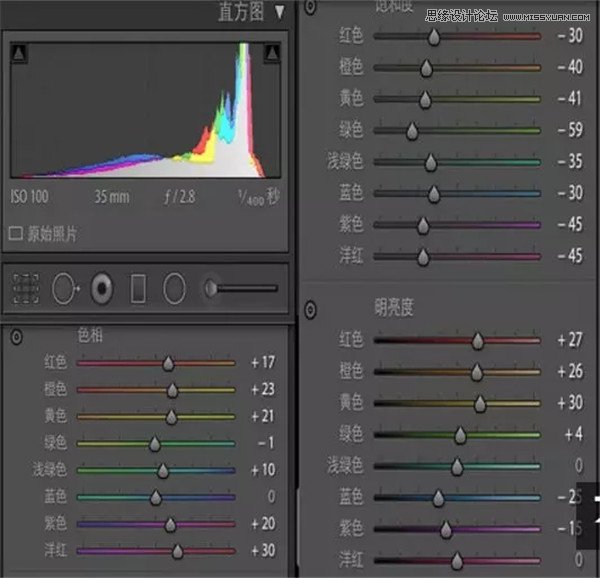
在这里为什么不提亮蓝色反而降低呢?是因为原片中海水不是很蓝,我想让海水蓝一些,所以将蓝色的明亮度降低,显得海水更蓝。
第五步:分离色调,让片子蒙上一层淡淡的青色感觉,在高光和阴影上加一点点青色。数值大概在200附近,很淡的一层。
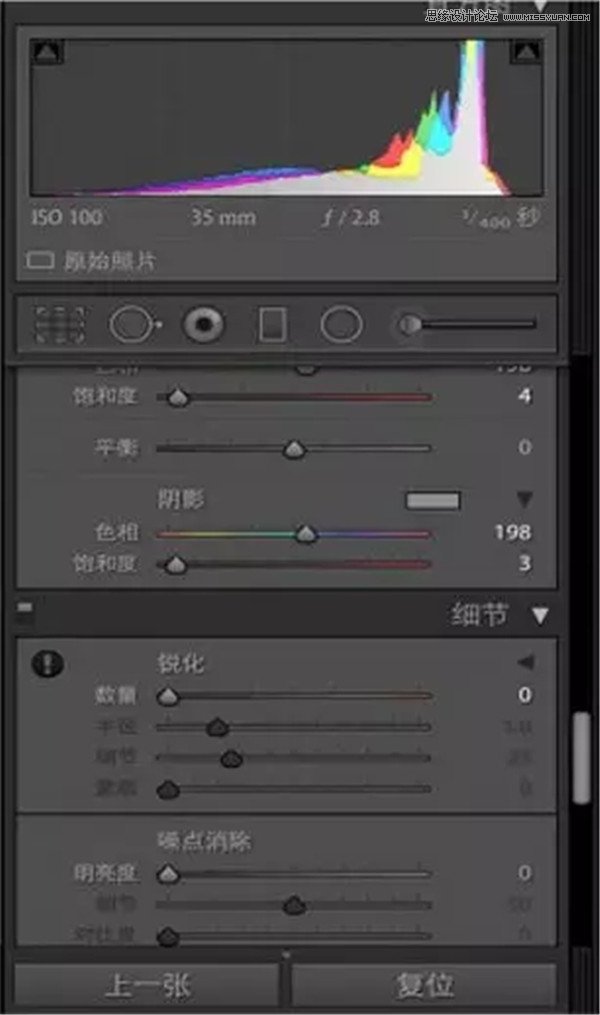
关于锐化,我一般不在Lr里面做锐化,在PS里面搭配蒙版会好一些。颗粒的话根据个人的爱好,可以加一点点增加照片的质感,在这里我没有加。

第六步:相机校准,红原色和绿原色我一般是不去动的,因为它们之间的关系比较复杂难懂,所以干脆不去拉动它们。
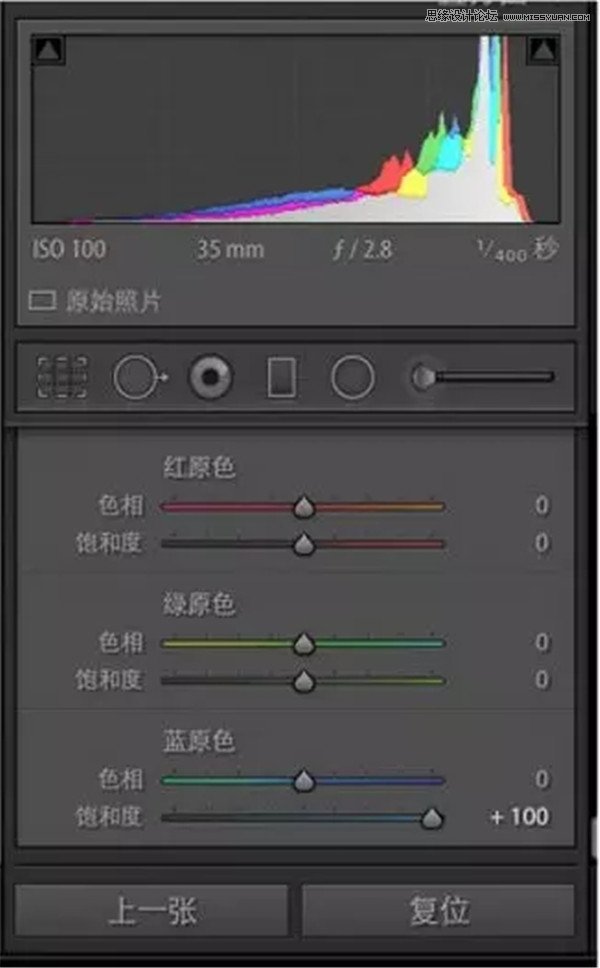
提高蓝原色的饱和度可以让照片更加的通透,它的算法有点接近鲜艳度,但是比鲜艳度更有通透感,这样调整以后,片子的色彩就会更鲜艳通透一些。

第七步:导入ps中进行裁剪和旋转,使海平面平行,然后为了模仿120的胶片相机,这里把照片裁剪成为正方形。
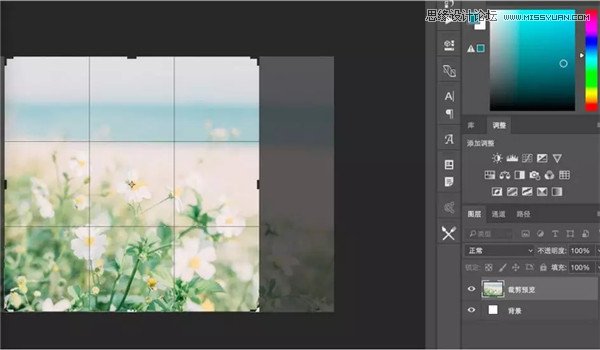
进行二次构图时要注意天空部分要有留白,这样照片看着不压抑。
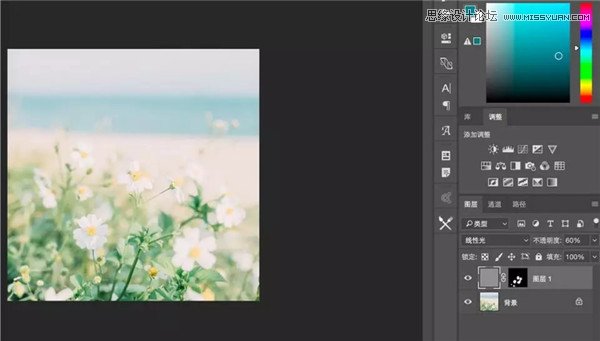
最后一步:复制多一个图层,高反差保留1.6,再把图层模式改为线性光,给照片增加锐化。
搭配蒙版,可以用画笔给你想要的部分增加锐化。
调整前后对比图